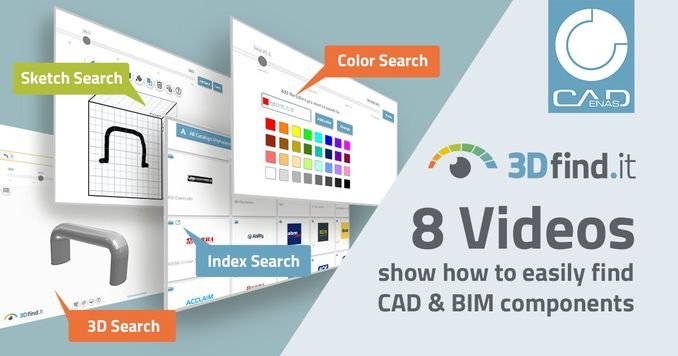I modelli CAD & BIM di molti cataloghi sono disponibili in oltre 150 formati CAD nativi e neutri, come Autodesk Revit, Nemetschek ALLPLAN, ArchiCAD, Autodesk Inventor, NX, Solid Edge, PTC Creo Parametric, AutoCAD, CATIA e SOLIDWORKS
Con questi 8 metodi di ricerca intuitivi, ingegneri e architetti possono trovare facilmente il componente desiderato:
1. Ricerca per schizzo
A volte è più semplice disegnare velocemente uno schizzo del componente desiderato che descriverlo a parole. In questo caso il motore di ricerca visuale 3DfindIT.com offre un’innovativa ricerca per schizzo che non richiede alcun sistema CAD.
2. Ricerca geometrica
Con l’aiuto della ricerca geometrica di 3DfindIT.com ingegneri e architetti possono trovare in modo facile e veloce il componente desiderato sulla base di una parte di riferimento o di un modello 3D disegnato a grandi linee nel sistema CAD. Saranno suggeriti i modelli CAD & BIM dei componenti dei produttori simili.
3. Ricerca per colore
Per molti ingegneri e architetti, il colore esatto di un componente è fondamentale nella scelta del prodotto. In questo caso, all’interno della ricerca per colore del motore di ricerca 3DfindIT.com, i colori possono essere selezionati direttamente dai campi predefiniti oppure si può specificare un codice RGB. Gli utenti ricevono poi una lista dei componenti CAD & BIM dei produttori che contengono il colore desiderato.
4. Ricerca per filtro
Un altro modo per trovare il componente desiderato è la Ricerca per Filtro del motore di ricerca 3DfindIT.com. Gli utenti possono definire specifiche categorie, aree di ricerca o criteri. In questo modo, milioni di componenti possono essere ridotti velocemente fino a trovare esattamente ciò che serve.
5. Ricerca per testo
Anche la classica descrizione testuale in molti casi porta architetti e ingegneri al componente desiderato. Nel motore di ricerca visuale 3DfindIT.com è possibile inserire definizioni individuali e combinazioni di termini.
6. Ricerca per indice
La ricerca per indice permette agli utenti di 3DfindIT.com di trovare il componente desiderato per mezzo di una struttura gerarchica e di varie classificazioni. Può essere un buon inizio per avere un’overview di tutti i contenuti 3D offerti nel motore di ricerca. Per alcune parti sono disponibili assistenti di ricerca predefiniti, che possono essere adattati alle rispettive necessità di ricerca.
7. Ricerca per griglia
Un semplice modello CAD o BIM con una forma simile può essere utilizzato per trovare il componente appropriato. Con la grid search di 3DfindIT.com, I rispettivi parametri possono essere impostati direttamente nella preview 3D finché il modello visibile è conforme ai requisiti e possono essere cercati componenti simili.
8. Ricerca per funzionalità
Con la ricerca per funzionalità gli utenti di 3DfindIT.com possono selezionare una o più funzioni del componente che stanno cercando nel box di ricerca. La ricerca può poi partire per trovare tutte le parti classificate secondo la selezione.
Entra subito in 3DfindIT.com e trova i componenti che ti servono: www.3DfindIT.com
https://www.cadenas.de/news/it/reader/items/scopri-come-trovare-i-modelli-cad-bim-dei-componenti-dei-produttori-in-tempi-di-digitalizzazione